วิธีสรุปบทความโดยใช้ Microsoft Word
ฟีเจอร์เด็ด ๆ ใน Microsoft Word คือช่วยให้คุณสรุปบทความโดยอัตโนมัติและค้นหาประเด็นสำคัญของเอกสารเพื่อให้คุณไม่ต้องอ่านบทความทั้งหมด ช่วยให้คุณประหยัดเวลาและเข้าถึงประเด็นสำคัญในเอกสารที่มีความยาว
ที่นี่ฉันกำลังใช้ Word 2007 แต่คุณลักษณะนี้ถูกยกเลิกในปี 2010
เปิดเอกสารที่คุณต้องการสรุปและคลิกที่ปุ่ม Office

จากนั้นคลิกตัวเลือกของ Word
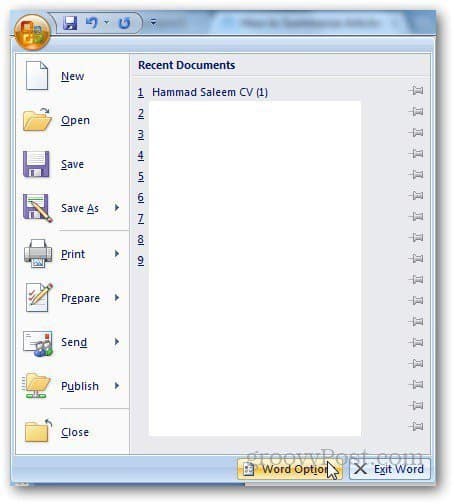
ตัวเลือกของ Word เกิดขึ้น คลิกที่ปรับแต่งจากแถบด้านข้าง
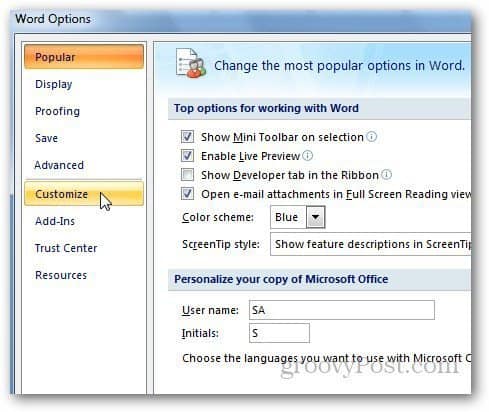
เปิดเลือกคำสั่งจากเมนูแบบเลื่อนลงและเลือกคำสั่งทั้งหมด
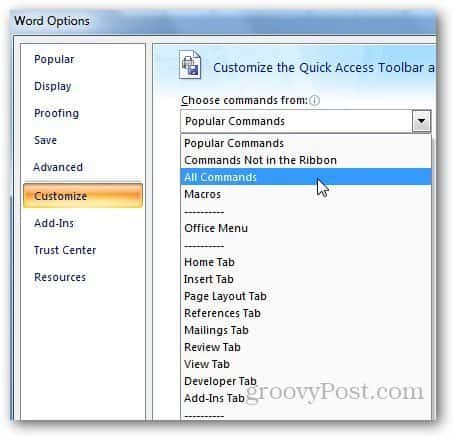
เลื่อนลงจากรายการคำสั่งและค้นหาเครื่องมือสรุปอัตโนมัติคลิกที่เพิ่มและคลิกตกลง
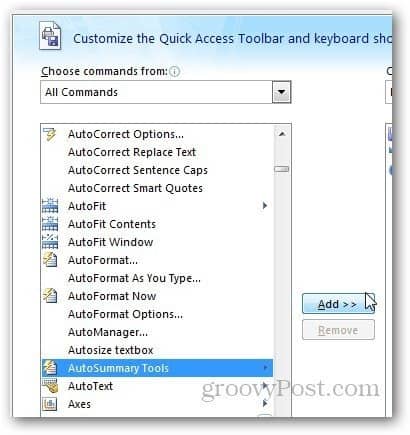
คลิกที่ปุ่มเครื่องมือ AutoSummarize จากแถบเครื่องมือการเข้าถึงด่วนและคลิกที่ AutoSummarize
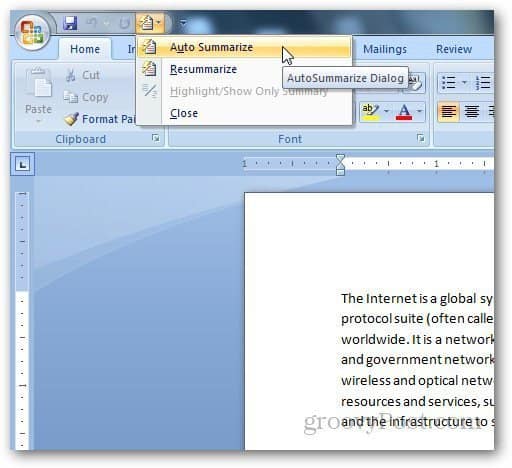
กล่องโต้ตอบ AutoSummarize จะเปิดขึ้นและแสดงตัวเลือกต่าง ๆ ให้คุณ คุณสามารถเลือกประเภทของการสรุปที่คุณต้องการและความยาวของการสรุปได้เช่นกัน
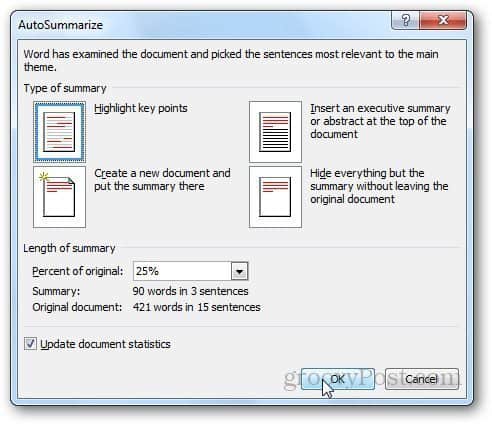
คุณลักษณะจุดเด่นที่สำคัญจะเลือกคำและวลีที่ใช้กันทั่วไปจากเอกสารและไฮไลต์
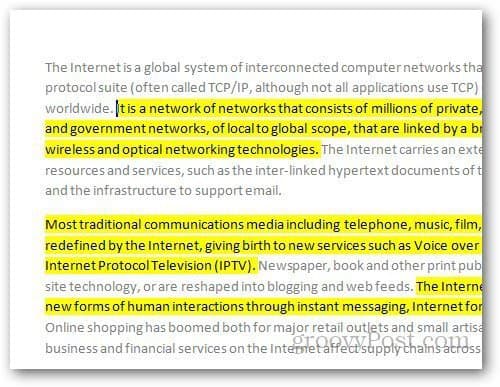
ตัวเลือกการแทรกข้อมูลสรุปผู้บริหารจะทำให้บทคัดย่อของเอกสารอยู่ด้านบน
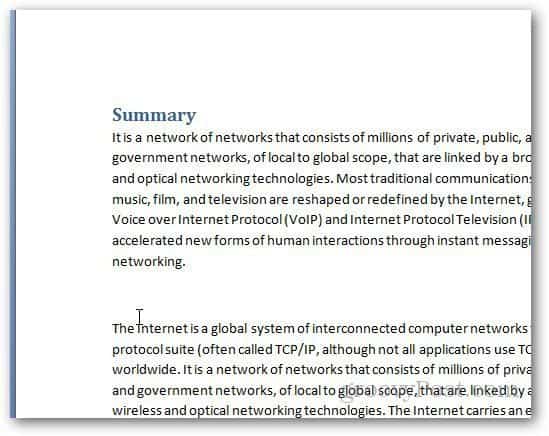
ตัวเลือกสร้างเอกสารใหม่จะใช้ข้อมูลสรุปด้านบนแล้ววางลงในเอกสารใหม่ สุดท้ายตัวเลือกซ่อนทุกอย่างจะวางบทสรุปของเอกสารและจะลบเนื้อหาเพิ่มเติม


![อัพเดต KB980028 สำหรับ Word 2010 Beta เปิดตัว [groovyDownload]](/images/microsoft/kb980028-update-for-word-2010-beta-released-groovydownload.png)







ทิ้งข้อความไว้